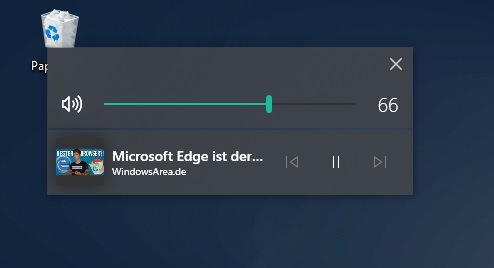
Das Design der Audio- und Mediensteuerung von Windows 10 stammt noch direkt von Windows 8. Während sich das gesamte System in den letzten 4 Jahren mächtig weiterentwickelt hat, blieb das AudioFlyout exakt auf demselben Stand.
In letzter Zeit haben wir mehrere unterschiedliche Konzepte von Designern gesehen. Diese haben allesamt das Design dieses Flyouts aufgewertet durch unterschiedliche Verbesserungen. Nun hat sich ein Entwickler die Mühe gemacht und es tatsächlich umgesetzt. Er hat ein kleines Programm geschrieben, welches das AudioFlyout von Windows 10 verschönert. Damit bekommt euer PC jene Medien- und Audio-Steuerung, die er schon im Jahr 2015 verdient hatte. In unserer Anleitung zeigen wir euch, wie ihr das deutlich schönere AudioFlyout für euren PC einrichten könnt.

- Ladet die AudioFlyoutUA.zip von GitHub herunter.
- Entpackt den Ordner ADeltaX in C:\Program Files (x86)
- Navigiert zu C:\Program Files (x86)\ADeltaX\AudioFlyout
- Klickt rechts auf AudioFlyoutUA.exe
- Geht zu Eigenschaften > Digitale Signaturen.
- Klickt auf ADeltaX Repackage und dann auf Details > Zertifikat anzeigen > Zertifikat installieren.
- Wählt nun Lokaler Computer und Weiter.
- Bestätigt den Admin-Dialog.
- Wählt Alle Zertifikate in folgendem Speicher speichern aus und geht auf Durchsuchen…
- Wählt vertrauenswürdige Personen.
- Klickt auf OK > Weiter > Fertig stellen.
- Wenn das geschehen ist, startet ihr einfach die AudioFlyoutUA.exe.
Hilfe und Tipps zu Windows 10
WindowsArea.de ist ein führendes Windows-Magazin am deutschen Markt und stellt euch regelmäßig die neuesten News, Tipps, Tricks und Tests zum Thema Windows 10, Surface, Xbox und weiteren Microsoft-Produkten bereit.
Falls ihr weitere Fragen zu Windows 10 habt, könnt ihr in unserem Windows 10 Hilfe-Bereich eine passende Anleitung suchen oder in unserem Forum nachzufragen, wo euch eine hilfsbereite Community bei jedem Problem helfen wird.
Ihr könnt auch unsere kostenlose WindowsArea.de Android App im Google PlayStore installieren, um keine interessante Microsoft-News zu verpassen.


